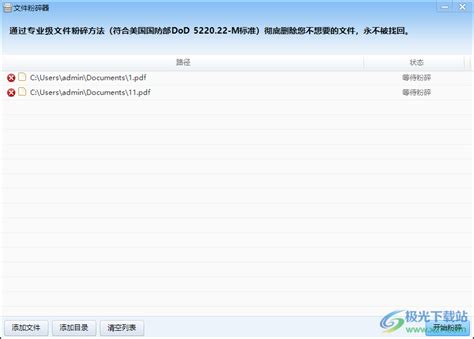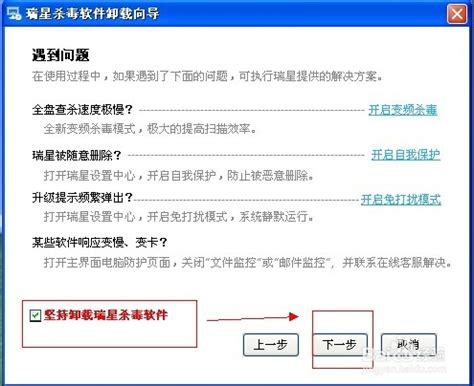轻松学会!彻底卸载瑞星杀毒软件的步骤
如何正确且彻底地卸载瑞星杀毒软件

在使用计算机的过程中,杀毒软件是保护我们系统安全的重要工具。然而,随着时间的推移和个人需求的变化,我们可能会发现某些杀毒软件不再符合我们的需求,或者我们找到了更合适的替代品。瑞星杀毒软件作为一款知名的安全软件,曾经为许多用户提供了良好的安全保障。但是,当用户决定卸载它时,可能会遇到一些麻烦。本文将详细介绍如何正确且彻底地卸载瑞星杀毒软件,以确保你的系统干净、无残留。
一、准备工作
在开始卸载瑞星杀毒软件之前,请确保你已经做好了以下准备工作:
1. 备份重要数据:虽然卸载杀毒软件通常不会影响你的数据,但为了避免意外情况,建议提前备份重要文件。
2. 关闭瑞星杀毒软件:确保瑞星杀毒软件已经完全关闭,否则可能会影响卸载过程。你可以通过任务管理器或系统托盘来关闭它。
3. 管理员权限:卸载软件通常需要管理员权限,因此请确保你以管理员身份登录系统。
二、使用控制面板卸载
Windows系统提供了控制面板来管理已安装的软件,这是卸载瑞星杀毒软件的首选方法。
1. 打开控制面板:点击“开始”菜单,在搜索框中输入“控制面板”,然后按下回车键。
2. 进入程序和功能:在控制面板窗口中,找到并点击“程序和功能”或“卸载程序”选项。
3. 找到瑞星杀毒软件:在程序列表中,找到“瑞星杀毒软件”或相关的瑞星产品。
4. 卸载软件:右键点击瑞星杀毒软件,选择“卸载”或“更改/卸载”选项。然后按照屏幕上的提示完成卸载过程。
三、使用瑞星官方卸载工具
如果通过控制面板无法完全卸载瑞星杀毒软件,或者你想确保卸载过程更加彻底,可以使用瑞星官方提供的卸载工具。
1. 下载卸载工具:访问瑞星官网,找到“技术支持”或“下载中心”页面,然后下载适用于你操作系统的瑞星卸载工具。
2. 运行卸载工具:下载完成后,双击运行卸载工具,按照屏幕上的提示进行操作。
3. 等待卸载完成:卸载工具会自动检测并卸载瑞星杀毒软件及其相关组件。请耐心等待卸载过程完成。
四、手动删除残留文件
即使使用官方卸载工具,有时仍可能留下一些残留文件。为了确保卸载过程彻底,你可以手动删除这些残留文件。
1. 进入安装目录:通常,瑞星杀毒软件的安装目录位于`C:\Program Files\Rising\`或类似的路径下。请根据你的实际安装路径进行查找。
2. 删除文件夹:找到瑞星杀毒软件的安装文件夹,右键点击它,然后选择“删除”选项。如果你遇到权限问题,请确保以管理员身份运行文件资源管理器。
3. 检查其他位置:除了安装目录外,瑞星杀毒软件还可能在其他位置留下文件或文件夹,如`C:\ProgramData\`、`C:\Users\<你的用户名>\AppData\`等。你可以使用文件资源管理器的搜索功能来查找并删除这些残留文件。
4. 清理注册表:注册表是Windows系统中存储配置信息的数据库。卸载软件后,有时会在注册表中留下一些无效的条目。你可以使用注册表编辑器(`regedit`)来手动删除这些条目,但请注意,修改注册表可能会导致系统不稳定或无法启动。因此,在删除注册表条目之前,请务必备份注册表,并确保你知道如何还原它。
五、使用第三方卸载软件
如果你觉得手动卸载和清理残留文件太过繁琐,可以考虑使用第三方卸载软件来帮助你完成这项工作。
1. 选择合适的卸载软件:市场上有许多第三方卸载软件可供选择,如IObit Uninstaller、Total Uninstaller、Revo Uninstaller等。你可以根据自己的喜好和需求选择合适的软件。
2. 运行卸载软件:下载并安装你选择的卸载软件后,运行它并按照屏幕上的提示进行操作。
3. 卸载瑞星杀毒软件:在卸载软件中找到瑞星杀毒软件并选择它进行卸载。卸载软件通常会提供更彻底的卸载选项和清理残留文件的功能。
六、注意事项
在卸载瑞星杀毒软件的过程中,请注意以下几点:
1. 不要强制删除文件:在卸载过程中,如果遇到无法删除的文件或文件夹,请不要使用强制删除工具或命令来删除它们。这可能会导致系统不稳定或损坏其他文件。
2. 备份注册表:如果你决定手动清理注册表中的残留条目,请务必先备份注册表。这样,在出现问题时你可以轻松还原它。
3. 重启计算机:卸载完成后,建议重启计算机以确保所有更改都已生效。
七、总结
卸载瑞星杀毒软件并不是一项复杂的任务,但确实需要一些耐心和细心。通过本文介绍的方法,你应该能够正确且彻底地卸载瑞星杀毒软件,并确保你的系统干净、无残留。如果你在卸载过程中遇到任何问题或困难,请随时寻求专业的技术支持或帮助。
- 上一篇: 如何制作美味炸汤圆
- 下一篇: 如何查看其他帮派领地在梦幻刷敌对中
-
 轻松学会!如何彻底卸载瑞星软件资讯攻略11-04
轻松学会!如何彻底卸载瑞星软件资讯攻略11-04 -
 轻松搞定!彻底卸载瑞星杀毒软件的步骤资讯攻略12-08
轻松搞定!彻底卸载瑞星杀毒软件的步骤资讯攻略12-08 -
 轻松搞定!彻底卸载瑞星杀毒的实用指南资讯攻略11-30
轻松搞定!彻底卸载瑞星杀毒的实用指南资讯攻略11-30 -
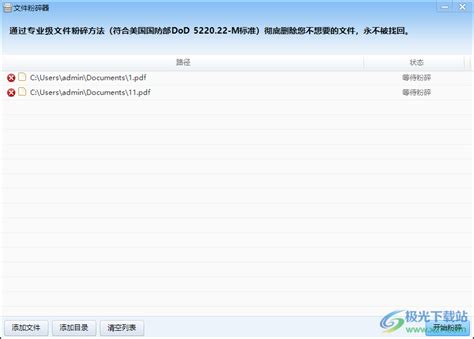 彻底卸载瑞星的方法资讯攻略11-01
彻底卸载瑞星的方法资讯攻略11-01 -
 一键彻底卸载瑞星杀毒软件,轻松解决卸载难题资讯攻略10-29
一键彻底卸载瑞星杀毒软件,轻松解决卸载难题资讯攻略10-29 -
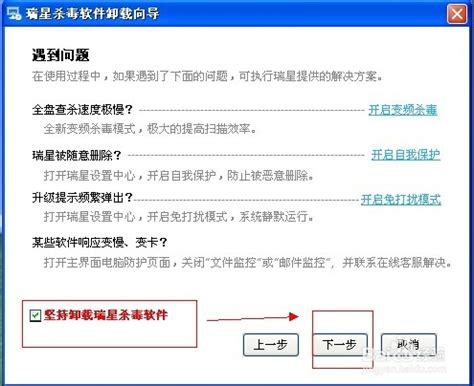 如何彻底卸载瑞星杀毒软件资讯攻略11-17
如何彻底卸载瑞星杀毒软件资讯攻略11-17